小白一键重装系统win8教程
- 分类:Win8 教程 回答于: 2017年10月18日 20:52:20
重装win8系统的方法有多种,最简单的还是使用小白一键重装系统在线重装win8,重装过程只需一键操作即可完成安装,不过在线重装也是有局限性,在系统崩溃的情况下载只能用U盘或其他方法装,现在小小白为大家介绍小白一键重装win8系统教程。
一键重装系统win8具体步骤:
1、 在官网下载小白一键重装系统软件,官网地址:http://www.01xitong.com
2、 打开运行小白一键重装系统软件,打开前先关闭所有的杀毒软件,避免因拦截造成重装过程失败。
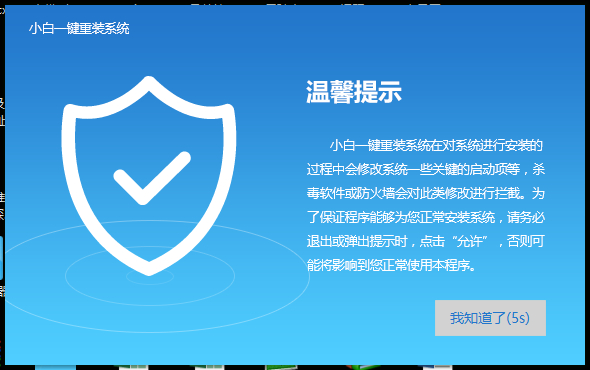
3、 打开软件后默认打开一键装机界面,这里选择系统重装,里面是你还有很多的功能,小编这里不一一介绍。
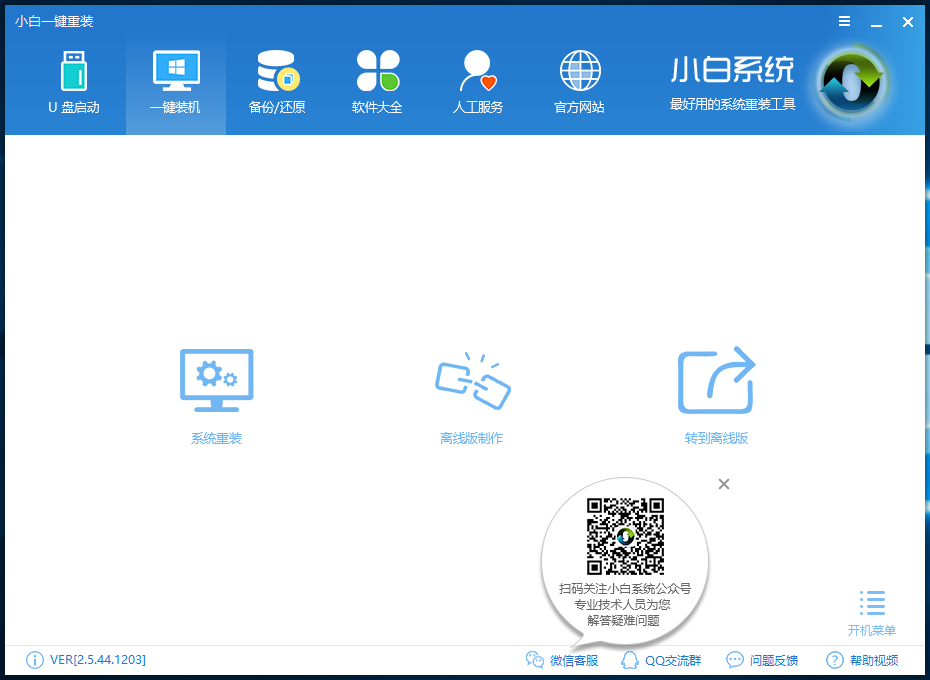
4、 检测电脑的系统及硬件环境,这里可以看到自己电脑的一些信息,点击下一步。(如图所示为重装步骤)

5、 这里选择需要重装的Windows8系统,点击下一步。

6、 可以选择备份系统盘(C盘)的资料,如果没什么重要的资料建议不备份,以免浪费大量的时间,点击下一步后点击安装系统。

7、 开始下载win8系统镜像文件,耐心等待下载完成即可。

8、 系统下载完成后,小白将会校验系统文件MD5值,完成后会自动重启进行系统重装。

9、 重启系统后选择Windows PE 64位开始安装。

10、 之后进入Ghost还原系统过程,这个过程完成后会自动重启电脑,不用手动操作,耐心等待即可。

11、 重启后进去系统的部署安装过程,设置系统及安装驱动程序,这些步骤都不用我们操作,等待进入到系统桌面即可。


以上便是小编给大家介绍的小白一键重装win8系统教程,本方法只适用于电脑可以正常进入系统并联网使用,如不能进系统的情况需要用U盘或其他工具重装,另外如果你在操作过程中有什么问题可以关注小白一键重装系统官方微信公众号获取人工帮助。
 有用
26
有用
26


 小白系统
小白系统


 1000
1000 1000
1000 1000
1000 1000
1000猜您喜欢
- 技术编辑教您win8系统下怎么更新网卡..2018/12/28
- 手机Win8应用:突破界限,尽享无限可能..2024/04/23
- 微软原版windows8系统下载地址..2022/04/09
- win8中文版下载2024/10/09
- 教您电脑网速慢怎么办2019/03/19
- win8不再更新,系统安全风险加大..2024/01/15
相关推荐
- win8搜索文件效率高的技巧大公开..2024/01/18
- win8系统旗舰版下载2017/07/11
- Win8改装Win7:让你的电脑重回经典..2023/11/03
- win8内存不足解决方案2024/02/23
- 怎么防止别人蹭网制作步骤..2018/06/28
- win8如何设置wifi热点2023/11/03














 关注微信公众号
关注微信公众号



